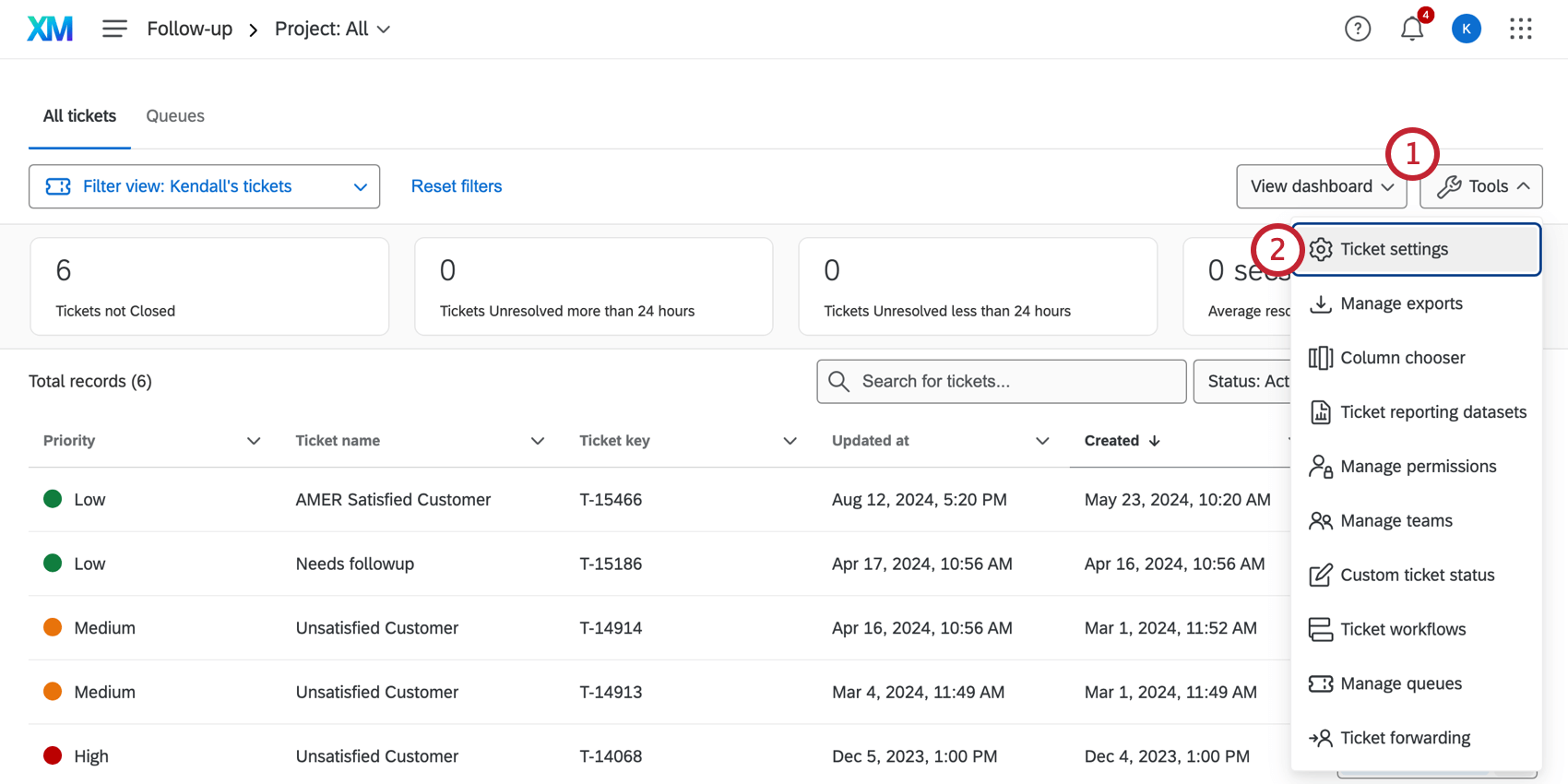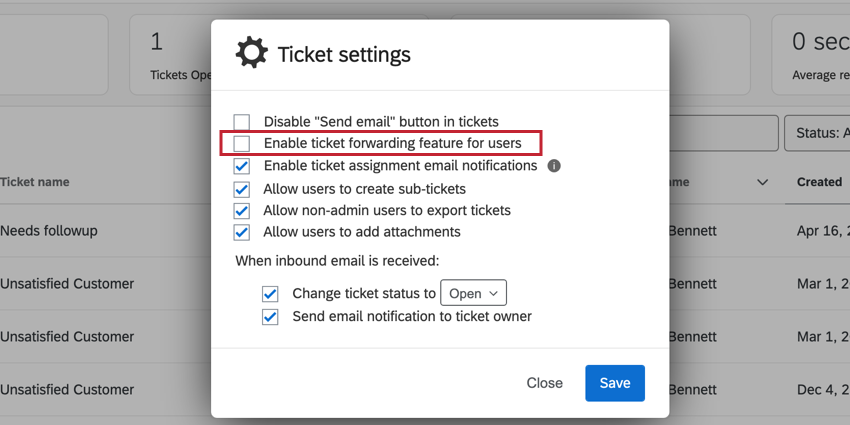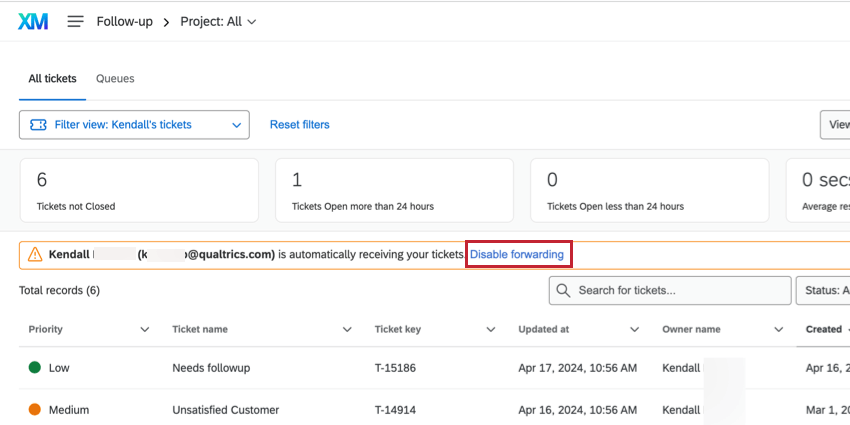Création de tickets
Création de tickets
Vous pouvez réaffecter automatiquement les nouveaux tickets qui vous sont attribués à un autre utilisateur pendant votre absence. Lorsque la création de ticket est activée, le ticket est directement attribué à l’autre utilisateur au lieu de l’utilisateur d’origine.
Cette fonction s’applique aux tickets attribués à un utilisateur après l’ activation de la création de tickets. Par exemple, les tickets que j’ai ouverts la semaine dernière avant mon absence ne seront pas réaffectés. Mais les tickets que l’on essaie de m’attribuer alors que j’ai activé le transfert seront réattribués à une personne de mon choix.
Activation et désactivation pour une Organisation
Seuls les administrateurs de l’organisation peuvent activer ce paramètre. Une fois activée, elle est disponible pour tous les utilisateurs de l’organisation, mais les utilisateurs ne sont pas obligés de l’utiliser, sauf s’ils le souhaitent.
Création de tickets
Cette section explique comment les utilisateurs peuvent activer la création de ticket et définir qui reçoit leur ticket lorsqu’ils sont en déplacement.
Tous vos tickets sont réattribués pendant cette période. Vous pouvez désactiver cette fonction et reprendre la création de vos tickets quand vous le souhaitez.
Création de tickets
- Sur la page Suivi, cliquez sur Outils.
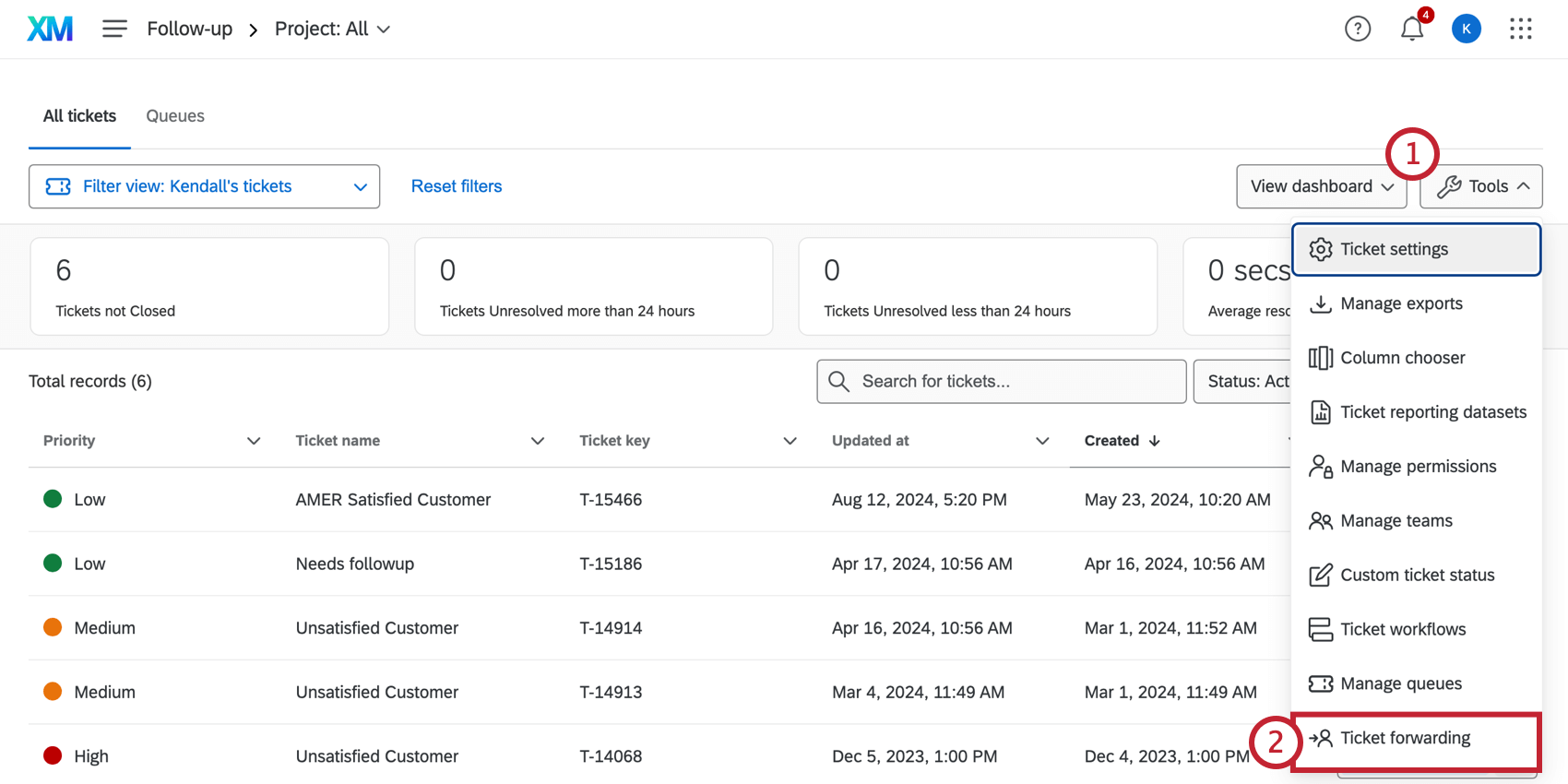
- Cliquez sur Création de tickets.
- Sélectionner Activer la création de tickets.
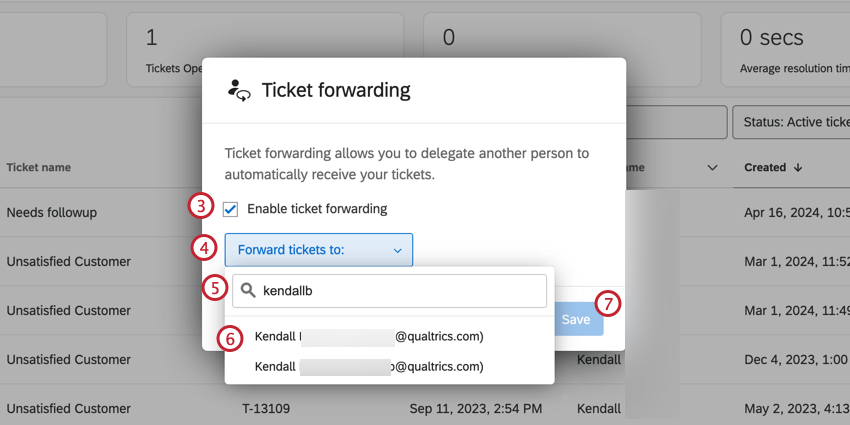
- Tickets de création de TICKETS à.
- Saisissez le nom d’un utilisateur spécifique. Si votre organisation utilise des groupes de tickets, vous ne pouvez sélectionner que des utilisateurs appartenant au même groupe que vous.
Astuce : Vous ne pouvez pas réattribuer ces tickets à des équipes ou à plus d’une personne à la fois.Astuce : Vous ne pouvez pas transférer des tickets à un utilisateur qui en transfère déjà à un autre.
- Choisissez le bon utilisateur lorsqu’il apparaît.
- Cliquez sur Enregistrer.
Désactivation de la création de tickets
Une bannière apparaît au-dessus des paramètres de votre ticket lorsque vous avez activé la création de ticket. Pour le désactiver, cliquez sur Désactiver le transfert.
Lorsque la création de tickets est désactivée, les tickets réaffectés à la personne de votre choix lui restent affectés. Mais lorsque les gens essaient de vous réattribuer de nouveaux tickets, ces tickets vous seront attribués.